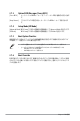User's Manual
Table Of Contents
- ご注意
- Chapter 1
- 製品の概要
- Chapter 2
- BIOS情報
- 2.1 BIOS管理更新
- 2.2 BIOS Setup プログラム
- 2.3 メインメニュー
- 2.4 Ai Tweaker メニュー
- 2.4.1 Ai Overclock Tuner [Auto]
- 2.4.2 Memory Frequency [Auto]
- 2.4.3 EPU Power Saving MODE [Disabled]
- 2.4.4 GPU Boost
- 2.4.5 DRAM Timing Control
- 2.4.6 CPU Power Management
- 2.4.7 CPU Offset Mode Sign [+]
- 2.4.8 DRAM Voltage [Auto]
- 2.4.9 VCCIO Voltage [Auto]
- 2.4.10 CPU PLL Voltage [Auto]
- 2.4.11 PCH Voltage [Auto]
- 2.4.12 Load-Line Calibration [Auto]
- 2.4.13 CPU Spread Spectrum [Auto]
- 2.5 拡張メニュー
- 2.6 モニターメニュー
- 2.7 ブートメニュー
- 2.8 ツールメニュー
- 2.9 終了メニュー
2-28
Chapter 2: BIOS情報
2.7.3 Option ROM Messages [Force BIOS]
[Force BIOS] サードパーティのROMメッセージをブートシーケンス時に強制的に表示させま
す。
[Keep Current] アドオンデバイスの設定に従い、サードパーティROMメッセージを表示させま
す。
2.7.4 Setup Mode [EZ Mode]
[Advanced Mode] BIOS Setup プログラム起動時の初期画面として、Advanced Mode を表示します。
[EZ Mode] BIOS Setup プログラム起動時の初期画面として、EZ Mode を表示します。
2.7.5 Boot Option Priorities
使用可能なデバイスから、ブートデバイスの起動優先順位を指定します。画面に表示されるデバイ
スの数は、ブート可能なデバイスの数に依存します。
• システム起動中にブートデバイスを選択するには、POST時に<F8> キーを押します。
• セーフモードでWindows
®
OSを起動するには、次のいずれかの操作を行います。
• POST時に<F5> キーを押します。
• POSTの後に<F8> キーを押します。
2.7.6 Boot Override
利用可能なデバイスが表示されます。画面に表示されるデバイスの項目の数は、システムに接続
されたデバイスの数により異なります。項目(デバイス)を選択すると、選択したデバイスからシス
テムを起動します。